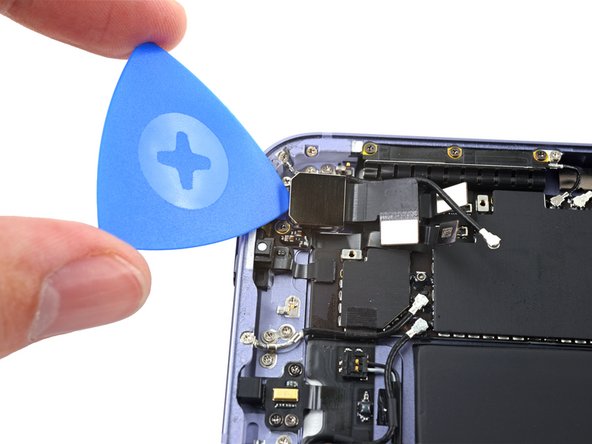この翻訳は、ソースガイドの最新の更新を反映していない可能性があります。 翻訳の更新に協力してください。 または ソースガイドを参照してください。
はじめに
この修理ガイドを参照して、iPad Mini 6の背面カメラを交換します。
この修理を完了するには、交換用の接着剤が必要です。
必要な工具と部品
-
-
ディスプレイのガラスにひびが入った場合は、ガラスにテープを貼るなどして、それ以上亀裂が広がらないようにし、修理作業の事故を予防します。
-
iPadのディスプレイの上に透明な梱包用テープを重ね、表面全体が覆われるように貼ります。
-
あとはガイドに従って作業を進めてください。ただし一度割れたガラスは、作業中に割れ続ける可能性が高いので、金属製のこじ開けツールを使ってガラスをすくい取る必要があるかもしれません。
-
-
-
接着剤が柔らかくなるのを待つ間、次の情報を確認しましょう。
-
スクリーン上部と下部のエリアはとてもデリケートです。こじ開ける際は注意してください。
-
左側端に並行して、スクリーンに付いた縦長の回路基板が搭載されています。
-
-
-
スクリーンを触って温かくなったら、スクリーン下端になるべく近い位置に吸盤を当てます。
-
吸着ハンドルでスクリーンを持ち上げて、スクリーンとフレームの間にわずかな隙間を作ります。
-
フレームとスクリーンの隙間にオープニングピックを差し込みます。
-
接着剤の再装着を防ぐため、ピックをその場に残しておきます。
-
-
-
デバイスの底面を手前にして、スクリーンの右端を上に、デバイスの左端に向かって引き上げます。
-
スクリーンを逆さまにして、フレームと平行になるように置いてから、作業を続けてください。
-
-
-
デバイスを再組み立てするには、この手順を逆にたどってください。
オリジナルのパーツと交換用パーツをよく見比べてください。交換用パーツに付いていない残りのコンポーネントや接着シールなどは、インストールする前に新パーツに移植する必要があります。
修理がうまく進みませんか?ベーシックなトラブルシューティングを試してみるか、iPad mini 6のアンサーコミュニティに尋ねてみましょう。
デバイスを再組み立てするには、この手順を逆にたどってください。
オリジナルのパーツと交換用パーツをよく見比べてください。交換用パーツに付いていない残りのコンポーネントや接着シールなどは、インストールする前に新パーツに移植する必要があります。
修理がうまく進みませんか?ベーシックなトラブルシューティングを試してみるか、iPad mini 6のアンサーコミュニティに尋ねてみましょう。
ある他の人がこのガイドを完成しました。
以下の翻訳者の皆さんにお礼を申し上げます:
96%
Midori Doiさんは世界中で修理する私たちを助けてくれています! あなたも貢献してみませんか?
翻訳を始める ›